
Akıllı telefon kameraları, günlük yaşantımızın vazgeçilmez bir parçası haline geldi. Ancak, “Kamera Başarısız” hatası, özellikle kritik anlarda büyük bir sorun yaratabilir. Android ve iOS kullanıcıları bu hatayla sık sık karşılaşabiliyor. Peki, bu hatanın nedenleri neler ve nasıl düzeltilir? İşte kesin çözüm yolları!
📌 Donanımsal Sorunlar – Kamera modülü arızalı olabilir veya bağlantıları gevşemiş olabilir.
📌 Yazılım Çakışmaları – Güncellenmemiş veya bozuk bir uygulama kameranın çalışmasını engelleyebilir.
📌 Önbellek Sorunları – Kamera uygulamasının önbelleği dolduğunda hata verebilir.
📌 Sistem Güncelleme Hataları – Yanlış veya eksik güncellemeler kamera işlevselliğini bozabilir.
📌 Üçüncü Taraf Uygulamalar – WhatsApp, Instagram gibi uygulamalar bazen kameranın düzgün çalışmasını engelleyebilir.
📌 Fiziksel Engel veya Lens Kirliliği – Kamera lensi kirli veya donanımsal olarak zarar görmüş olabilir.
Bu nedenleri belirledikten sonra, aşağıdaki çözümleri adım adım uygulayarak sorunu düzeltebilirsiniz.
Cihazınızı yeniden başlatmak, geçici sistem hatalarını giderebilir.
1️⃣ Ayarlar > Uygulamalar > Kamera menüsüne gidin.
2️⃣ “Önbelleği Temizle” ve “Veriyi Sil” seçeneklerine tıklayın.
3️⃣ Telefonunuzu yeniden başlatın ve kamerayı açın.
🚨 İpucu:
Bazı Android cihazlarda Kamera Ayarlarını Sıfırla seçeneği bulunmaktadır. Kamera uygulamasında “Ayarlar” sekmesine girerek bunu deneyebilirsiniz.
1️⃣ iOS: Ayarlar > Gizlilik > Kamera yolunu izleyin ve kamera erişimi olan uygulamaları kontrol edin.
2️⃣ Android: Ayarlar > Uygulamalar > Kamera > İzinler bölümünden kamera erişimini doğrulayın.
Bazı üçüncü taraf uygulamalar, kamera uygulamasının düzgün çalışmasını engelleyebilir.
🚨 İpucu:
Güvenli Moddayken çalışmayan kamera düzeliyorsa, yakın zamanda yüklediğiniz uygulamalardan biri hataya neden oluyor olabilir. Şüpheli uygulamaları kaldırıp tekrar test edin.
Bazı Android telefonlarda kamera donanım test modları bulunur. Telefon uygulamasına girin ve aşağıdaki kodu girin:
📌 Samsung için: *#0*#
📌 Xiaomi için: *#*#64663#*#*
📌 OnePlus için: *#808#
Donanım testi sırasında kamera çalışıyorsa, yazılımsal bir sorun olduğunu gösterir.
🚀 🚨 İpucu: iPhone’larda donanım testi için Apple Destek uygulamasını indirerek “Teşhis” testi başlatabilirsiniz.
1️⃣ Ayarlar > Genel > Yazılım Güncelleme (iPhone)
2️⃣ Ayarlar > Sistem > Güncellemeler (Android)
Eksik veya bozuk bir güncelleme kamerayı etkileyebilir. Güncellemeleri yükleyerek sorunu giderebilirsiniz.
Google Kamera veya Open Camera gibi üçüncü taraf uygulamalar ile kamera modülünüzü test edebilirsiniz.
Eğer hiçbir yöntem işe yaramıyorsa, cihazınızı sıfırlamak gerekebilir.
Android: Ayarlar > Sistem > Sıfırla > Fabrika Ayarlarına Dön
iPhone: Ayarlar > Genel > Aktar veya Sıfırla > Tüm İçerikleri ve Ayarları Sil
⚠️ Uyarı: Verilerinizi yedeklemeyi unutmayın!
❓ Telefonumun ön kamerası çalışıyor, ancak arka kamera açılmıyor. Ne yapmalıyım?
✅ Kamera donanım testini deneyin. Ön ve arka kamerayı farklı uygulamalarda test ederek sorunun kaynağını belirleyin.
❓ WhatsApp ve Instagram’da kamera çalışmıyor ama normal kamera açılıyor, neden?
✅ Uygulama izinlerini kontrol edin ve WhatsApp/Instagram gibi uygulamaları yeniden yükleyin.
❓ Telefonumun kamerası bulanık çekiyor, ne yapabilirim?
✅ Lens camını temizleyin. Yazılım kaynaklı bir problem olup olmadığını test etmek için alternatif bir kamera uygulaması deneyin.
Kamera başarısız hatası, donanımsal veya yazılımsal birçok nedenden kaynaklanabilir. Bu rehberde iOS ve Android için en etkili ve benzersiz yöntemleri paylaştık. Eğer sorun devam ediyorsa, teknik servise başvurmayı düşünebilirsiniz.
📌 Bonus: Cihazınızı uzun ömürlü kullanmak için düzenli olarak yazılım güncellemelerini yapmayı ve fazla önbellek birikimini temizlemeyi unutmayın!
📲 iPhone’dan Aranan Kişi Telefonu Çalmadan Sesli Mesaja Gidiyor mu? Tüm Nedenleri ve %100 Kesin…
Apple Watch’ta Gelen Arama Bildirimleri Alınamıyor: En Kapsamlı Çözüm Rehberi 🚀 Apple Watch, günlük yaşamı…
Microsoft Office’in Orijinalliğini Sorgulama: Derinlemesine ve Çözüm Odaklı Rehber Microsoft Office, dünya genelinde milyonlarca kullanıcı…